qui puoi trovare qualche risposta ai tuoi dubbi.
Se l'argomento che ti interessa non è presente, ti prego di segnalarmelo.
Questo tutorial è stato creato con PSP X2, ma può essere eseguito anche con le altre versioni di PSP.
Per tradurlo, ho usato PSP X.
Il materiale viene da vari gruppi di condivisione. Il copyright appartiene ai rispettivi autori.
Grazie ai creatori dei tubes che mettono a disposizione il loro lavoro in vari gruppi di condivisione.
Occorrente:
Materiale qui
I tubes utilizzati sono di Guismo, Sharlimar e Maryse, che ringrazio per il permesso di utilizzare i loro tubes.
Rispetta il lavoro degli autori, non cambiare il nome del file e non cancellare il watermark.
E' vietato condividere il materiale in un gruppo o offrirlo nella rete (siti, blog...). La loro utilizzazione nei tutorial deve essere autorizzata dagli autori.
Filtri:
VM Toolbox - Zoom blur qui
L & K - Zitah qui
Filters Unlimited qui
Filters Factory Gallery U - Serrate qui
Filters Factory Gallery V - Split Contrast qui
I filtri Factory Gallery per essere usati devono prima essere convertiti. Come fare vedi qui
Si usano importandoli in Filters Unlimited (come fare vedi qui) ma possono funzionare anche da soli.

Metti le selezioni nella cartella selezioni,
Imposta il pennello Handwriting06; come importare un pennello vedi qui
Apri il font e minimizzalo nella tua area di lavoro. Lo troverai nella lista dei font disponibili quando ti servirà.
Apri i tubes in PSP; duplicali usando sulla tastiera la combinazione di tasti maiuscola+D e chiudi gli originali.
1. Apri tube3259_Cold_day.
Elimina il livello del watermark.
Livelli>Nuovo livello raster.
Riempi  con il colore bianco #ffffff.
con il colore bianco #ffffff.
2. Livelli>Disponi>Porta sotto.
Livelli>Unisci>Unisci tutto.
3. Effetti>Effetti di immagine>Motivo unico.
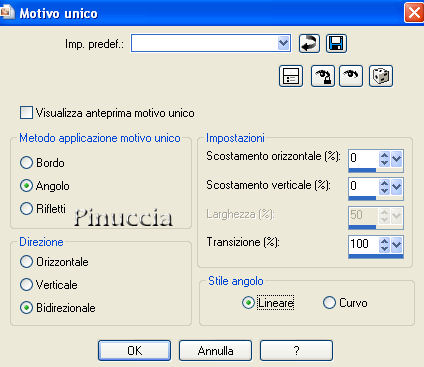
Regola>Sfocatura>Sfocatura radiale.
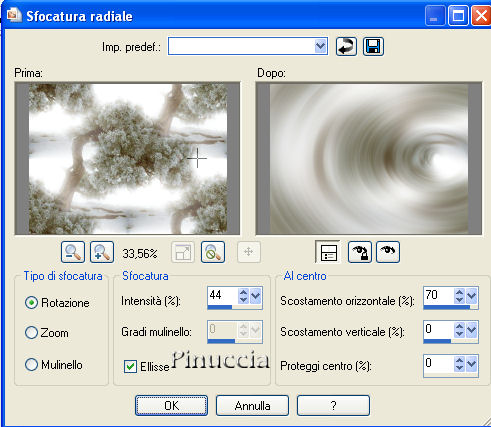
Modifica>Copia.
4. Apri una nuova immagine trasparente 1000 x 500 pixels.
Selezione>Seleziona tutto.
Modifica>Incolla nella selezione.
Selezione>Deseleziona.
6. Effetti>Plugins>Filters Unlimited 2.0 - Filters Factory Gallery V - Split Contrast:
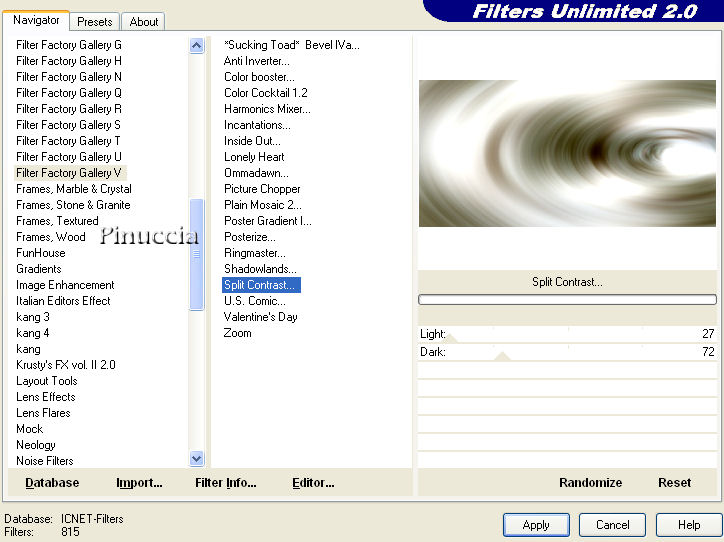
7. Effetti>Plugins>Filters Unlimited 2.0 - Filters Factory Gallery U - Serrate.
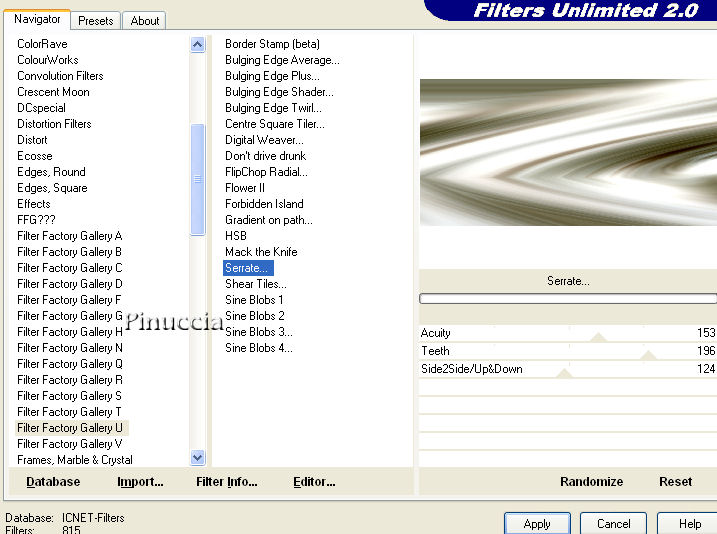
8. Effetti>Plugins>Filters Unlimited 2.0 - Tiles and Mirror - Quadrant Mirror.
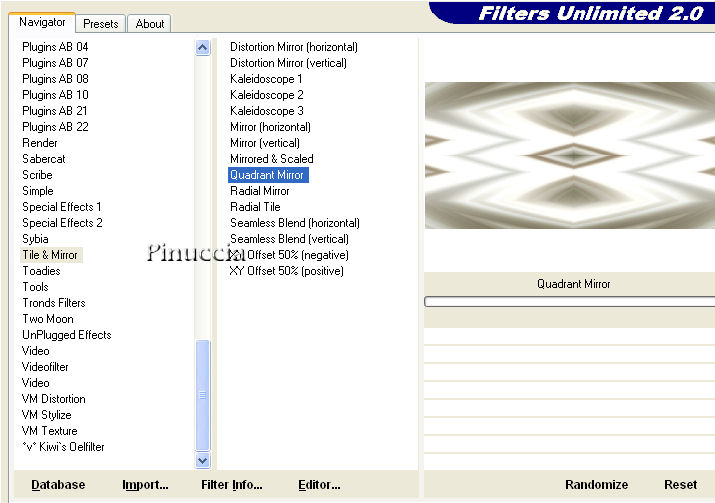
9. Effetti>Effetti di bordo>Aumenta.
10. Livelli>Nuovo livello raster.
11. Selezione>Carica/Salva selezione>Carica selezione da disco.
Cerca e carica la selezione selectnoisette92.

12. Imposta il colore di primo piano con #74a1b1,
e il colore di sfondo con il bianco #ffffff.
Passa il colore di primo piano a Gradiente rettangolare.
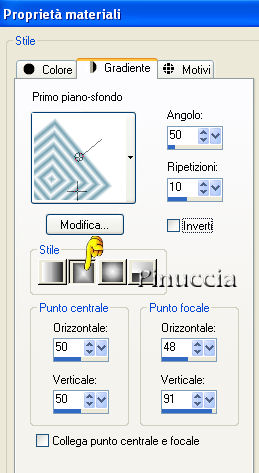
13. Riempi  la selezione con questo gradiente.
la selezione con questo gradiente.
Selezione>Deseleziona.
14. Effetti>Effetti 3D>sfalsa ombra, con il colore nero #000000.

15. Regola>Sfocatura>Sfocatura radiale, come al punto 4.
16. Apri il tube calguismistscenery2499 e vai a Modifica>Copia.
Torna al tuo lavoro e vai a Modifica>Incolla come nuovo livello.
Abbassa l'opacità di questo livello al 68%.
17. Livelli>Nuovo livello raster.
Selezione>Carica/Salva selezione>Carica selezione da disco.
La selezione selectnoisette92 e ancora presente. Carica.

Nota.
Se stai usando versioni precedenti a PSP X2,
fare i punti 18 e 19, altrimenti passa al punto 20.
*****
18. Selezione>Modifica>Espandi - 2 pixels.
Riempi  la selezione con il colore di primo piano #74a1b1.
la selezione con il colore di primo piano #74a1b1.
19. Selezione>Modifica>Contrai - 2 pixels.
Premi sulla tastiera il tasto CANC.
Selezione>Deseleziona.
Continua dal punto 22.
*****
20. Selezione>Modifica>Seleziona bordature selezione.

21. Riempi  la selezione con il colore di primo piano #74a1b1,
la selezione con il colore di primo piano #74a1b1,
(ingrandisci l'immagine per vedere bene il bordo della selezione).
Selezione>Deseleziona.
22. Effetti>Effetti di immagine>Motivo unico.

23. Rimani su questo livello.
Selezione>Carica/Salva selezione>Carica selezione da disco.
Cerca e carica la selezione selectnoisette93.

24. Selezione>Inverti.
Riempi  la selezione con il colore di primo piano #74a1b1.
la selezione con il colore di primo piano #74a1b1.
Selezione>Deseleziona.
Importante. Nella paletta dei materiali il colore di sfondo deve essere bianco #ffffff
25. Effetti>Plugins> L & K - Mayra:
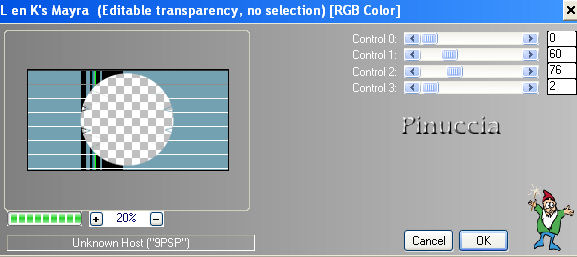
Cambia la modalità di miscelatura di questo livello in Moltiplica,
e abbassa l'opacità al 39%.
Effetti>Effetti 3D>Sfalsa ombra, con il colore nero #000000.
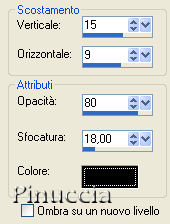
26. Livelli>Nuovo livello raster.
Selezione>Carica/Salva selezione>Carica selezione da disco.
Cerca e carica nuovamente la selezione selectnoisette92.

Nota.
Se stai usando una versione anteriore a PSP X2,
fai i punti 27 e 28; altrimenti continua dal punto 29.
*****
27. Selezione>Modifica>Espandi - 2 pixels.
Riempi  con il colore di primo piano #74a1b1.
con il colore di primo piano #74a1b1.
28. Selezione>Modifica>Contrai - 2 pixels.
Premi sulla tastiera il tasto CANC.
Selezione>Deseleziona.
Continua dal punto 31.
*****
29. Selezione>Modifica>Seleziona bordature selezione.

30. Riempi  la selezione con #74a1b1,
la selezione con #74a1b1,
(ingrandisci l'immagine per vedere bene il bordo della selezione).
Selezione>Deseleziona.
31. Effetti>Effetti di immagine>Motivo unico.
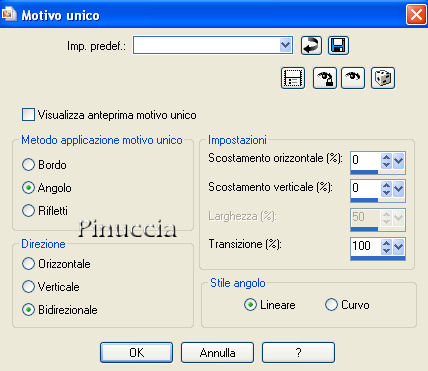
32. Livelli>Nuovo livello raster.
Attiva lo strumento Pennello  ,
,
cerca e seleziona il pennello Handwriting06, con i seguenti settaggi.

Imposta il colore di primo piano con il nero #000000.
Applica il pennello con questo colore in alto a destra e in basso a sinistra,
vedi il mio esempio per orientarti.
33. Apri il tube Beautiful blue eyes cat e vai a Modifica>Copia.
Torna al tuo lavoro e vai a Modifica>Incolla come nuovo livello.
34. Immagine>Ridimensiona, al 70%, tutti i livelli non selezionato.
Sposta  il tube in basso a destra.
il tube in basso a destra.
35. Apri il tube calguismistbw5109 e vai a Modifica>Copia.
Torna al tuo lavoro e vai a Modifica>Incolla come nuovo livello.
36. Immagine>Ridimensiona, al 70%, tutti i livelli non selezionato.
Sposta  il tube in alto a sinistra.
il tube in alto a sinistra.
37. Attiva lo strumento Testo  , font Polo Brush MF, con i seguenti settaggi.
, font Polo Brush MF, con i seguenti settaggi.

Scrivi il testo.
38. Imposta il colore di primo piano con #51748d (il colore di sfondo dovrebbe essere ancora bianco).
Passa il colore di sfondo a Gradiente radiale.
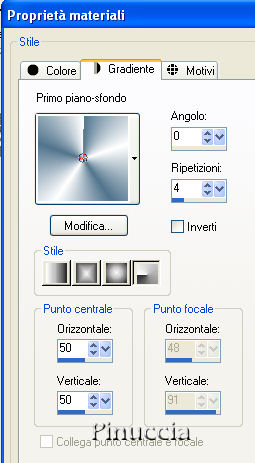
39. Riempi  la selezione con il gradiente.
la selezione con il gradiente.
40. Selezione>Innalza selezione a livello.
Selezione>Deseleziona.
Sposta  il testo come nel mio esempio.
il testo come nel mio esempio.
41. Effetti>Effetti 3D>Sfalsa ombra, con il colore nero.

42. Questa dovrebbe essere la paletta dei livelli.
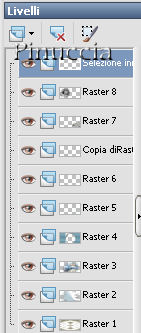
43. Livelli>Unisci>Unisci tutto.
44. Immagine>Aggiungi bordatura, 1 pixel, simmetriche, con il colore di primo piano #74a1b1.
45. Immagine>Aggiungi bordatura, 15 pixels, simmetriche, con il colore bianco #ffffff.
46. Immagine>Aggiungi bordatura, 1 pixel, simmetriche, con il colore di primo piano #74a1b1.
47. Immagine>Aggiungi bordatura, 15 pixels, simmetriche, con il colore bianco #ffffff.
48. Seleziona quest'ultimo bordo bianco con la bacchetta magica 

49. Effetti>Plugins>VM Toolbox - Zoom Blur.
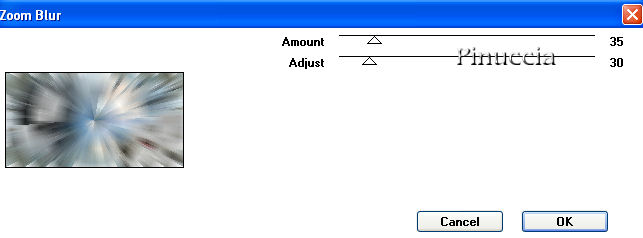
50. Regola>Sfocatura>Sfocatura gaussiana - raggio 20.

51. Selezione>Inverti.
Effetti>Effetti 3D>sfalsa ombra, con il colore nero.

Ripeti l'Effetto Sfalsa ombra, cambiando verticale e orizzontale con -3.
Selezione>Deseleziona.
52. Effetti>Effetti di immagine>Angolo arricciato, con il colore #c0c0c0.

53. Ripeti l'Effetto Angolo arricciato, selezionando l'angolo in basso a destra.

54. Firma il tuo lavoro e salva in formato jpg.

Se hai problemi o dubbi, o trovi un link non funzionante, o anche soltanto per un saluto, scrivimi.
27 Gennaio 2010